很多朋友都在使用CAD,那cad里面的箭头怎么画,虽然可以会用直线画好箭头后直接在在三角号里面填充颜色。那样的话画好的箭头不是一个整体,修改的时候都很麻烦。那么cad中如何整体地画直线箭头,又如何画有弯曲方向的弯曲箭头。用这种方法画好的箭头又如何进行修改呢?下面就来分别介绍一下。

cad中箭头怎么画
一、直线箭头
1、首先打开cad,因为画的是直线箭头,这里小编建议大家先把【正交】打开,如图所示,点击下方的直角符号,命令栏会提示【正交 开】;

2、然后我们输入【pl】命令,回车,在cad中确定起点,然后再确定下一点,即线段的端点(这一步其实就是话箭头的直线部分,cad直接话直线段即可);

3、画完直线,我们在【指定下一点 】中选择【w】,输入【w】, 回车,然后指定两个端点的宽度,输入【80】,回车,再输入【0】,回车即可;
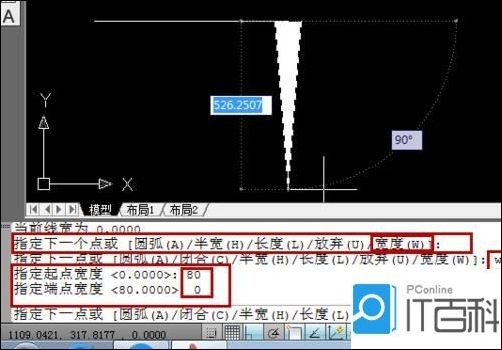
4、然后回到画图界面,左右拉伸选定箭头的长短,用鼠标确定箭头的端点,最后点【Enter】键就完成直线箭头的绘制;
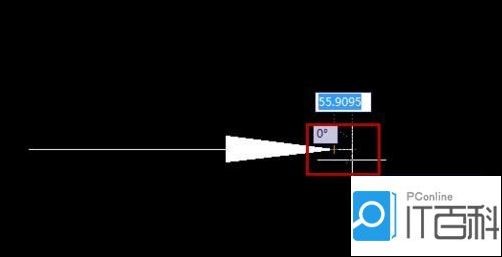
二、弯曲箭头
1、弯曲箭头的绘制,这里不用开【正交】命令,直接输入【pl 】命令,回车,在cad中确定起点,这时不能急着定第二个点,因为我们画弯曲箭头,所以在下方的【指定下一点】, 我们要选择【A】;
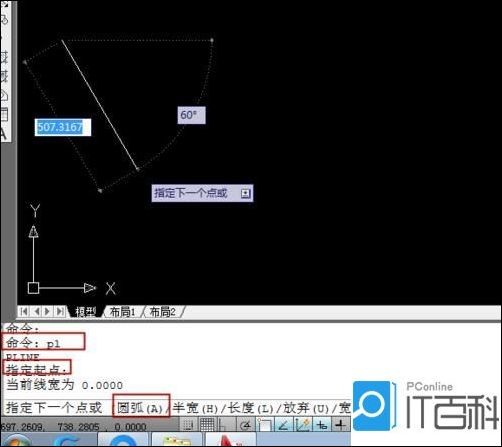
2、紧接上一步,输入【a】, 【回车】,然后指定圆弧的下一点,确定圆弧点后,看到下方命令栏中,我们要选择【w】;
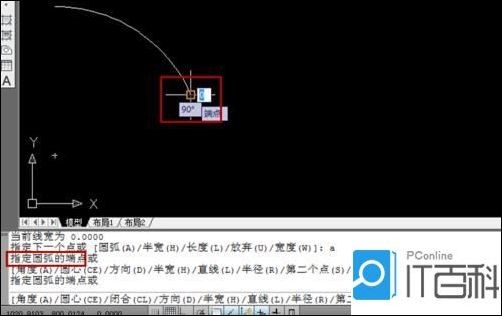
3、紧接上一步,输入【w】,【回车】,然后指定两个端点的宽度,输入【50】, 回车,再输入【0】, 回车即可,如图所示,最后用鼠标确定箭头的端点,点【Enter】键确定;
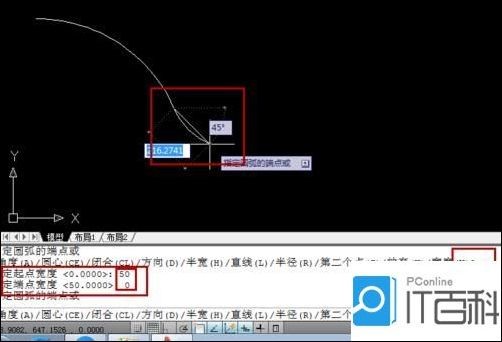
4、这样弯曲箭头就绘制好了;
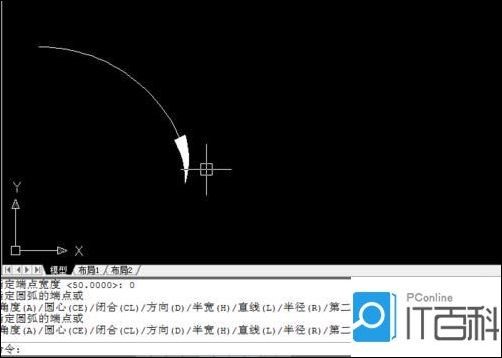
三、箭头的修改
1、这里就以弯曲箭头的修改为例,选择我们绘制好的弯曲箭头,选中后会有蓝色正方形,这里以最上面一个为例,
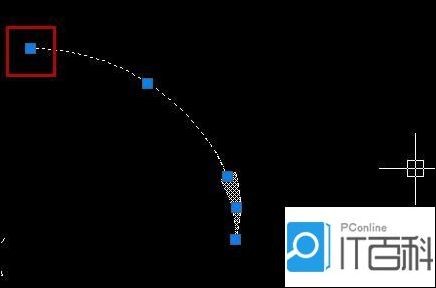
2、用鼠标选中并一直按住鼠标,这时蓝色框框会变成红色,一直按住鼠标并拖动到我们要动动的位置,如图所示红色绘制;
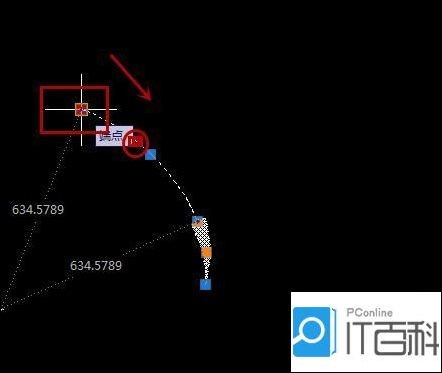
3、放开鼠标已经修改成功了;
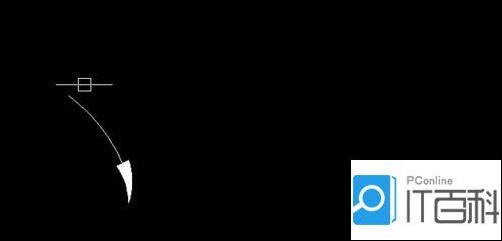
上面两种绘制还是有些区别,大家可以绘制一下。上面步骤的数字,大家可以按绘图需要输入;
以上就是关于cad中箭头怎么画的教程啦,希望以上的分享能够帮助到您。




















 1418
1418

 被折叠的 条评论
为什么被折叠?
被折叠的 条评论
为什么被折叠?








